Початок роботи
Основна інформація
Обліковий запис компанії
Облікові записи працівників
Вхід в обліковий запис
TransID
Огляд модулів для Експедитора
Огляд модуля для Перевізника
Огляд модулів для вантажовідправника
Месенджер
Функції месенджера
Налаштування месенджера
Групи контактів у Месенджері
Обговорення та прийняття пропозицій в месенджері- експедиторська компанія (TFF) та CargoON
Переговори та прийняття пропозицій у Месенджері зі сторони Перевізника
Інформація про те, що співрозмовник знаходиться на Біржі заборгованості
Архів розмов
Панель управління рішеннями
Функції Панелі управління рішеннями
Рішення, які потрібно прийняти - підтвердження транзакції
Панель рішень - Прийняття постійного маршруту
Вантажі
Управління надісланими вантажами
Архів вантажів
Термін оплати за перевезення
Імпорт вантажів із файлу CSV
Шаблони вантажів
Мультифрахт - обслуговування зі сторони замовника
Мультифрахт - обробка зі сторони підрядника
Форми розрахунків за перевезення вантажів
Масові дії з вантажами
Виключення ADR
Додавання пропозиції вантажу для сипучих матеріалів
Управління переговорами щодо пропозицій вантажів - замовник
Швидке заповнення - як користуватися автоматичним створенням вантажу
Біржа вантажів
Як додати пропозицію вантажу
Видалення пропозиції вантажу
Пошук пропозицій на Біржі вантажів
Фільтрування пропозицій вантажів
Редагування фільтрів
Пошук пропозицій вантажів на карті
Розрахунок вартості на біржі
Попередження перед початком співпраці
Швидке меню в біржевій таблиці
Пропозиції вантажів, отримані в приватній біржі
Приватна біржа для вантажовідправників
Гуманітарна допомога
Прямі пропозиції - Перевізник
Запрошення до Приватної біржі з CSV-файлу
Операції в пунктах митного оформлення
Блокування прямих пропозицій від обраних користувачів
Заключення транзакцій - підрядник
Заключення транзакцій - замовник
Біржа транспортних засобів
Додавання пропозиції транспортного засобу
Видалення пропозиції транспортного засобу
Пошук пропозицій транспортних засобів
Розрахунок вартості маршруту
Додавання контактної особи до пропозиції транспортного засобу
Додаткові функції біржі транспортних засобів
Інформаційна панель і віджети
Інформаційна панель - основна інформація
Віджети - базова інформація
Віджет Транзакції без оцінки
Віджет Виставлені негативні оцінки
Віджет Оцінки
Віджет TransRisk
Віджет Індекс прозорості
Віджет - Активні пропозиції
Віджет Ефективність методів публікації
Віджет Вантажі в процесі
Віджет - Найпопулярніші напрямки
Віджет Останній опублікований вантаж
Віджет Невикористані можливості
Віджет Одностороннє підтвердження транзакцій
Віджет Рівень ефективності
Віджет Огляд бюджету
Віджет відповідей
Віджет TransBarometer
Віджет Прийняті вантажі
Віджет Прогнозування часу прибуття
Віджет - Розклад завантажень і розвантажень
Віджет - Воронка заявок
Найактивніші перевізники
Віджет - Найпопулярніші перевізники
Віджет Показник пунктуальності
Orders amendments widget
Віджет TransInfo
Віджет Заборони
Віджет Прикордонний трафік
Віджет: Ціни на дизельне паливо
Віджет - курс євро
Віджет Моя активність
Віджет - калькулятор SDR
Віджет Trans Alert
Віджет - Що нового?
Віджет Dock Scheduler - завантаженість складу
Віджет - Dock Scheduler - Рівень завантаженості складу
Віджет Dock Scheduler - щоденний статус
Віджет Dock Scheduler - Середній час операції
Віджет Dock Scheduler - типи затримок
Віджет - Dock Scheduler - Використання складу
Перевезення в реалізації
FAQ - Visibility Monitoring
Функції та навігація модуля Перевезення в реалізації
Обслуговування вантажів з моніторингом в ролі замовника
Обслуговування вантажів з моніторингом в ролі підрядника
Обслуговування вантажів та заявок з моніторингом в ролі замовника
Обслуговування вантажів і заявок з моніторингом в ролі підрядника
Перегляд карти
Відзнака для перевізника
Панель сповіщень та інцидентів
Обробка бронювань у модулі Перевезення в реалізації
Налаштування в модулі Перевезення в реалізації
Надання доступу до моніторингу
Заявки
Додавання нової заявки
Обслуговування заявок в ролі замовника
Обслуговування заявок в ролі підрядника
Налаштування та шаблон заявки
Архів заявок
Автоматизація запиту попередньої інформації перед відправкою умов заявки
Зміна умов заявки після прийняття зі сторони замовника
Зміна умов заявки після прийняття в ролі підрядника
Додавання та перевірка вкладених файлів
Карти
Розклади
Управління складом
Управління доком на складі
Управління часовими вікнами
Управління бронюванням
Шаблони бронювання
Блоки бронювання
Опрацювання вкладень у бронюваннях та часових вікнах
Вказання ваги в бронюванні
Надання доступу до часового вікна, користувачеві поза межами Платформи
Обслуговування бронювання для працівника складу
Вказівки щодо використання Dock scheduler для охоронця
Ролі працівників у модулях Розклади
Імпорт часових вікон та бронювань
Перенаправлення бронювань - Вантажовідправник
Бронювання
Бронювання та часові вікна для перевізника
Бронювання в Loads4DRIVER - Інструкція для водія
Ролі працівників у модулі Бронювання
Контрагенти
Функції модуля Контрагенти
Додавання компанії до контрагентів
Запрошення компанії до співпраці
Створення груп контрагентів
Призупинення співпраці з контрагентом
Постійні маршрути
Функції модуля Постійні маршрути
Постійні маршрути з перевізниками
Налаштування ціни/ставки на постійному маршруті
Способи розподілу
Управління постійними маршрутами
Публікація пропозиції вантажу до постійного маршруту
Постійні маршрути з вантажовідправниками
Пропозиції з перевезення вантажів за постійними маршрутами
Шаблони доплат
Паливна доплата
Доплата за дні тижня
Доплата за заміну палет
Доплата за додатковий пункт операції
Автоматичні правила
(CargoON) Автоматичні правила для Вантажовідправника
Додавання автоматичного правила
Публікація вантажу та пошук перевізників за допомогою правила
Налаштування автоматичних правил
Автопарк
Налаштування модуля Автопарк
Додавання транспортних засобів до автопарку
Додавання пропозиції транспортного засобу з модуля Автопарк
BI-звіти
Звіти - загальна інформація
Звіт - Overview
Звіт - Performance
Звіт - Type & activity
Звіт - Carrier activity
Звіт - Freights List
Звіт - Benchmark
Звіт - Directions
Звіт - Savings Management
Звіт - Negotiation
Звіт - On Time In Full (OTIF)
Звіт Orders list
Звіт - Перевізник у часі (Планувальник доків)
Звіт про часову шкалу операцій (планувальник доків)
Звіт - Warehouse Utility (Dock Scheduler)
Звіт - Часові вікна (Dock Scheduler)
Оцінки
Функції модуля Оцінки і рекомендації
Виставленні оцінки
Перегляд оцінок в рядку пропозицій на Біржі
Статуси оплати
Отримані оцінки
Виставлення рекомендацій
Надсилання запиту для отримання рекомендацій
FAQ про оцінки
Фінансові послуги
Оплати
Додаткові налаштування
Сповіщення та звуки на Платформі Trans.eu
Зміна мови Платформи
Адресна книга
Форма для надсилання пропозиції або проблеми
TransRisk
TfC TransRisk - незалежний показник платоспроможності
TfF TransRisk - незалежний показник платоспроможності
(CargoOn) TransRisk - незалежний показник платоспроможності
Типи кузовів
Мобільний додаток Loads2GO
Завантаження та встановлення додатку Loads2GO
Пошук пропозицій вантажів в Loads2GO
Пошук пропозицій транспортних засобів в Loads2GO
Фільтрування пропозицій вантажів в Loads2GO
(TFC - Перевізник) Переговори та прийняття пропозицій у Loads2GO
(CargoOn) Переговори та прийняття пропозиції в Loads2GO
Додавання пропозиції транспортного засобу в Loads2GO
Мої пропозиції транспортних засобів в Loads2GO
Месенджер в Loads2GO
Сповіщення в Loads2GO
Редагування профілю в Loads2GO
You are here Всі категорії > Розклади > Управління часовими вікнами
Управління часовими вікнами
 Оновлено 19/9/24
опубліковано
Katarzyna
Оновлено 19/9/24
опубліковано
Katarzyna
Хто може скористатися цією функцією? Функція доступна користувачам продуктової лінійки CargoON, які мають продукт Dock Scheduler і доступ до модуля Розклади. |
Зі статті ви дізнаєтеся:
- Як додати часове вікно для перевізника,
- як управляти часовим вікном.
Як додати часові вікна для перевізника?
Часове вікно надає можливість перевізнику забронювати дату та час бронювання для транспортного засобу.
- У модулі Розклади натисніть на кнопку Додати часове вікно.
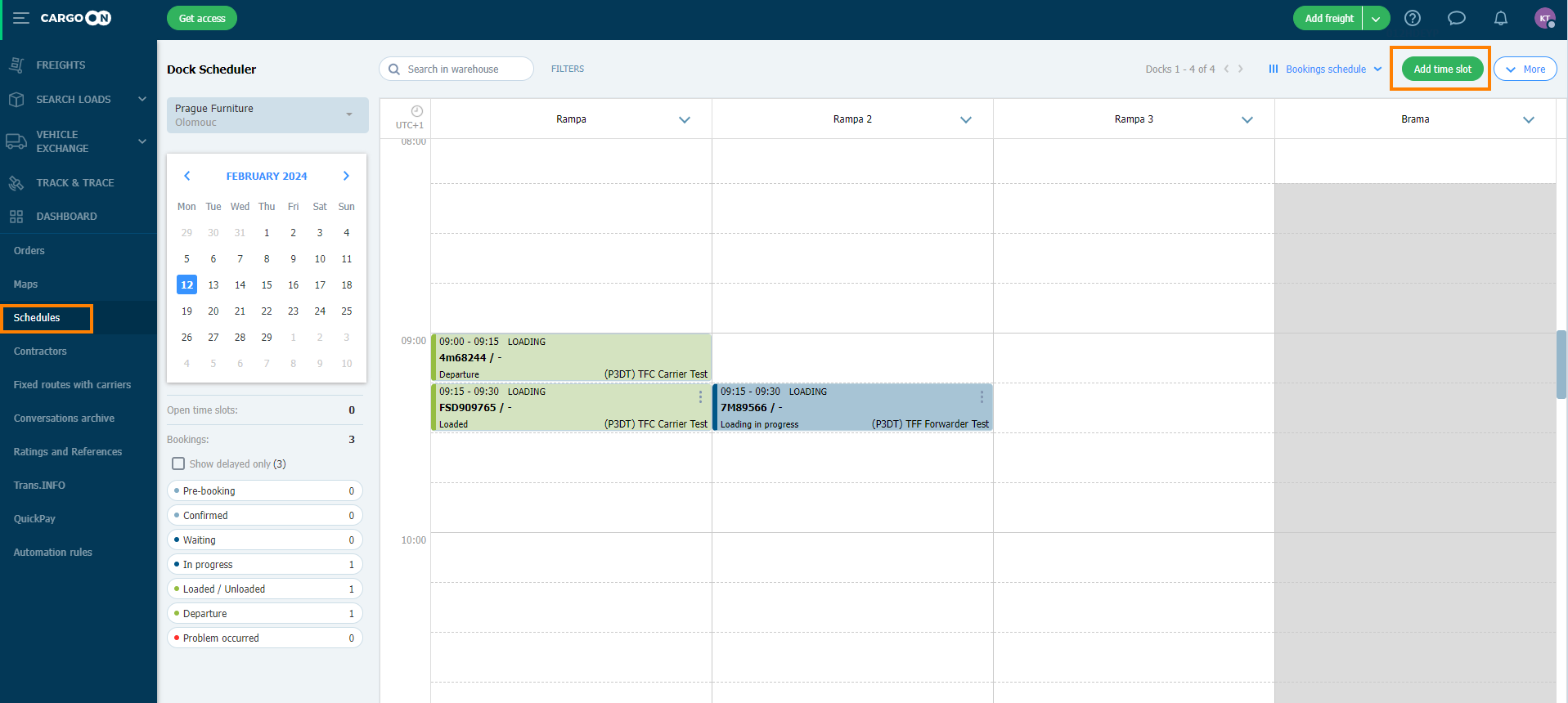
- У новій формі для додавання часового вікна заповніть необхідні дані:
- Склад - оберіть склад, розклад якого ви плануєте зробити доступним,
- Тип операції(завантаження або розвантаження),
- Перевізник - виберіть перевізника, якому ви хочете надати доступ до часового вікна
Ви також можете заповнити необов'язкові поля:
- Зовнішній номер
- Кількість часових вікон - ви можете додати кілька однакових часових вікон одночасно.
- Док - ви можете вказати конкретний док, на якому перевізник має зробити бронювання.
- Виберіть дату часового вікна (Часове вікно може бути один день - заплануйте його до 90 днів наперед, або кілька днів - заплануйте його до 60 днів наперед) і вкажіть час проведення операції.
- Введіть адресу завантаження або розвантаження (залежно від того, який тип операції ви вибрали вище, дані про склад будуть автоматично заповнені).
- Коментарі вантажовідправника - місце, де ви можете залишити додаткову інформацію для перевізника.
- Вкладення - ви можете прикріпити необхідні документи, якщо ви поставили галочку в шаблоні бронювання.
Заповнивши форму, натисніть Зберегти.
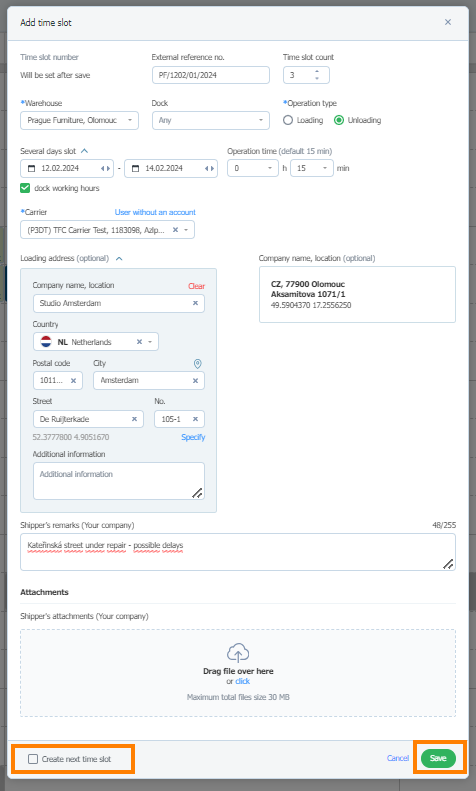
Ви створили часове вікно, про яке повідомили перевізнику.
Управління часовим вікном
- Якщо ви бажаєте переглянути список часових вікон, натисніть на стрілку поруч із пунктом Розклад бронювань, а потім виберіть Часові вікна.
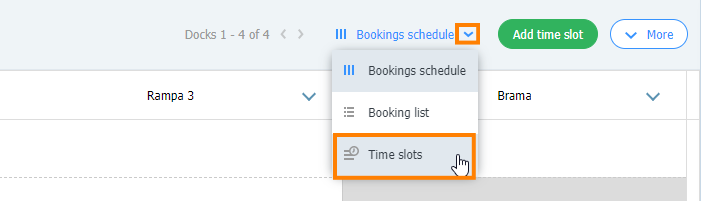
- У режимі перегляду часового вікна ви побачите всі вікна, які очікують на бронювання зі сторони перевізника для обраного складу.
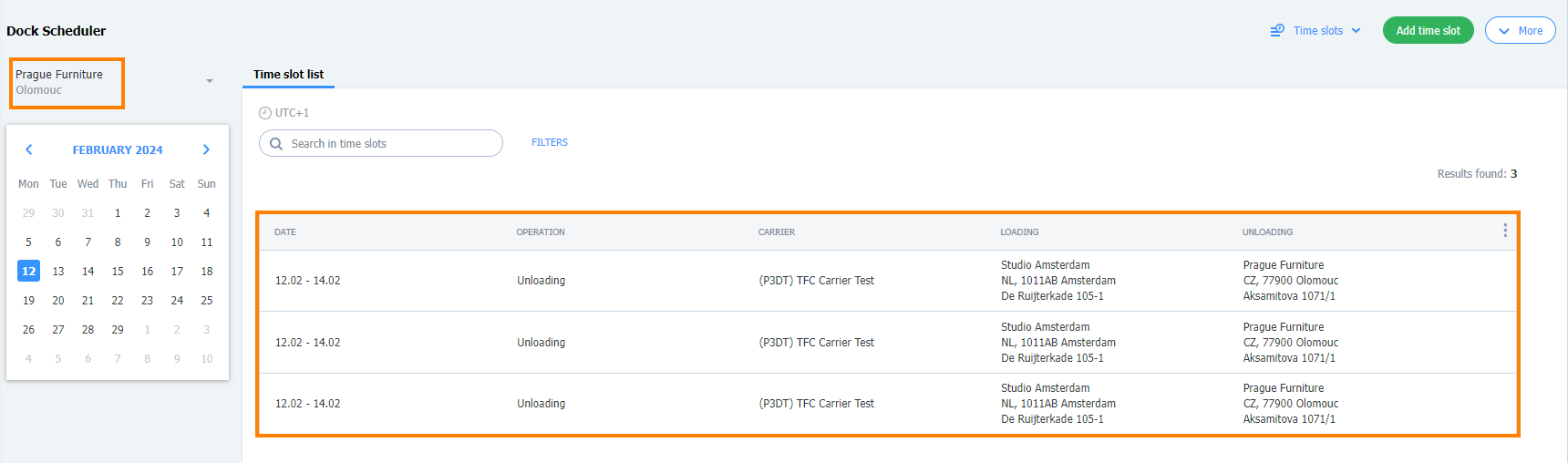
- Поки перевізник не не зробить бронювання у приділеному часовому вікні, ви можете його відредагувати або видалити. Для цього виберіть зі списку часове вікно, яке ви бажаєте відредагувати/видалити, натисніть на іконку з трьома крапками і виберіть потрібний варіант.
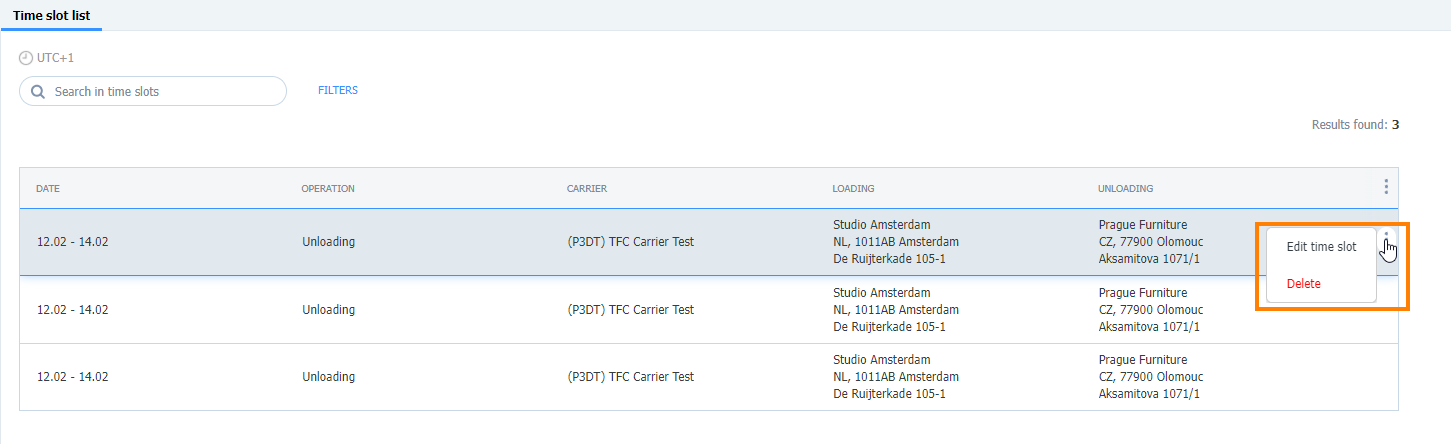
Виберіть ФІЛЬТРИ, виберіть параметри, які вас цікавлять, встановіть прапорець Показати протерміновані і натисніть кнопку Показати результати.
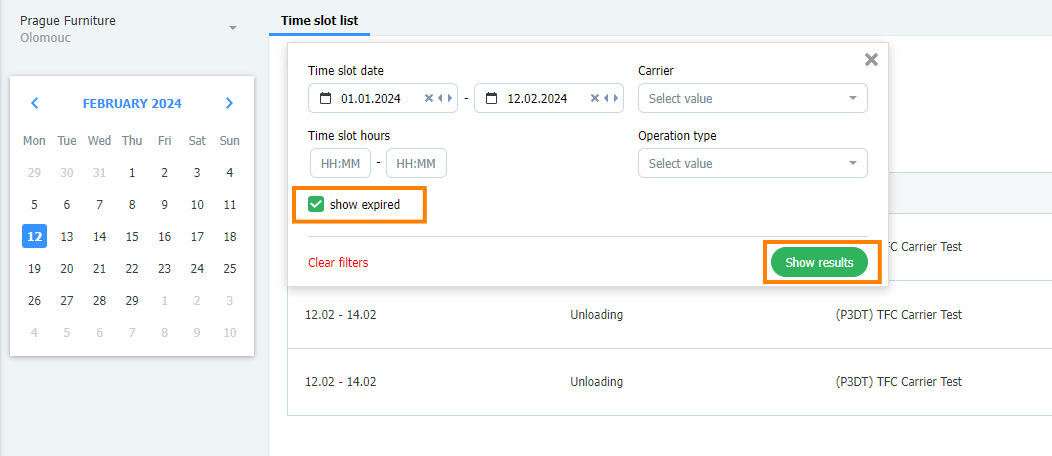
Коли перевізник робить бронювання на вашому складі, використовуючи часове вікно, воно стає бронюванням. Ви знайдете його в розкладі бронювань або в списку бронювань. З обох цих видів ви можете перейти до управління бронюваннями.
Чи знаєте Ви, що?
- у Заявці одним з пунктів - розвантаження або завантаження - є ваш склад,
- у вибраному вами часі Заявки на складі є доступний термін для часового вікна.
Як тільки обидві ці умови будуть виконані, в колонці Часове вікно (модуль Заявки) з'явиться символ, що вказує на успішне додавання часового вікна, і перевізник отримає електронного листа з повідомленням про те, що вікно було отримано.
Якщо маршрут для однієї і тієї ж заявки складається з більш ніж однієї локації, яка також є вашим складом - заявка автоматично створить часове вікно для кожного з цих складів.
Перевізник може зробити бронювання за допомогою часового вікна протягом часу, встановленого у часовому вікні.
Якщо ви видалите бронювання, яке виникло в часовому вікні, це вікно буде відновлено. Якщо тривалість часового вікна не закінчилася, можна зробити ще одне бронювання. Якщо часовий проміжок перевищено, це вже неможливо.
